许多人想了解如何将PDF文档转换为可通过URL访问的HTML文档。毕竟,在线发布PDF文档是与他人共享文档的最佳方法,但是,许多程序都不能完成此操作。因此,本文提出万兴PDF这款出色的解决工具,该程序可以解决当下的热门问题——如何将PDF文档转换为URL。
将PDF转换为URL的3个步骤
步骤1.打开万兴PDF
打开将PDF文档转换为URL的转换器——万兴PDF后,单击主页选项卡上的“打开文件”,在程序中打开文件后,如果要先更改或编辑内容,请单击左上角的“编辑”以启用编辑模式。用户可以在转换前编辑PDF文档,可以在其中添加或编辑文本和图像。

步骤2.将PDF文档转换为URL
准备转换文件时,请单击“转换”选项卡中的“ HTML”图标。此时,将会弹出一个窗口。
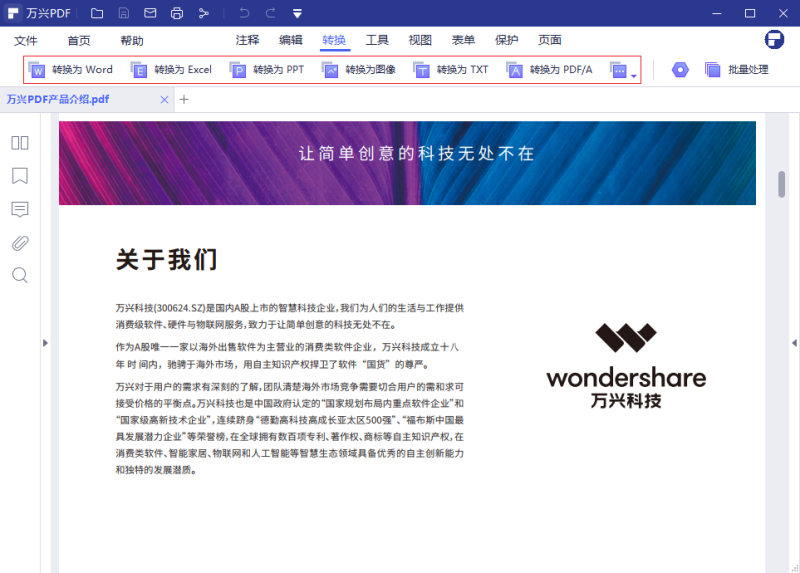
步骤3.转换选项设置
在弹出的对话框中,用户可以在“设置”中选择应用于文档的其他高级设置。完成所有更改后,单击“保存”,等待程序完成转换即可。仅需几秒,用户即可在输出文件夹中获得转换后的URL文件,这样文件就已经转换为HTML格式了。用户可以轻松地将该文件添加到网站中并与有需要的用户共享。
万兴PDF是一款与Windows和Mac OS X系统兼容的软件,是一款专业、功能多样、支持跨平台的PDF文档创建、编辑和转换器。用户不仅可以轻松地将PDF文档转换为URL,还可以转换为其它输出格式,例如docx、ppt、pptx、xls和xlsx。该程序操作界面简单易懂且功能丰富,得益于此,用户还可以基于其它文件格式创建PDF文档。另外,强大的OCR功能可以将扫描版PDF文档转换为可编辑的文本格式,用户即可以轻松更改文档。
将PDF文档批量转换为URL
步骤1.加载多个PDF文档
启动万兴PDF后,单击“批处理”,在“转换”选项卡中加载多个PDF文档。
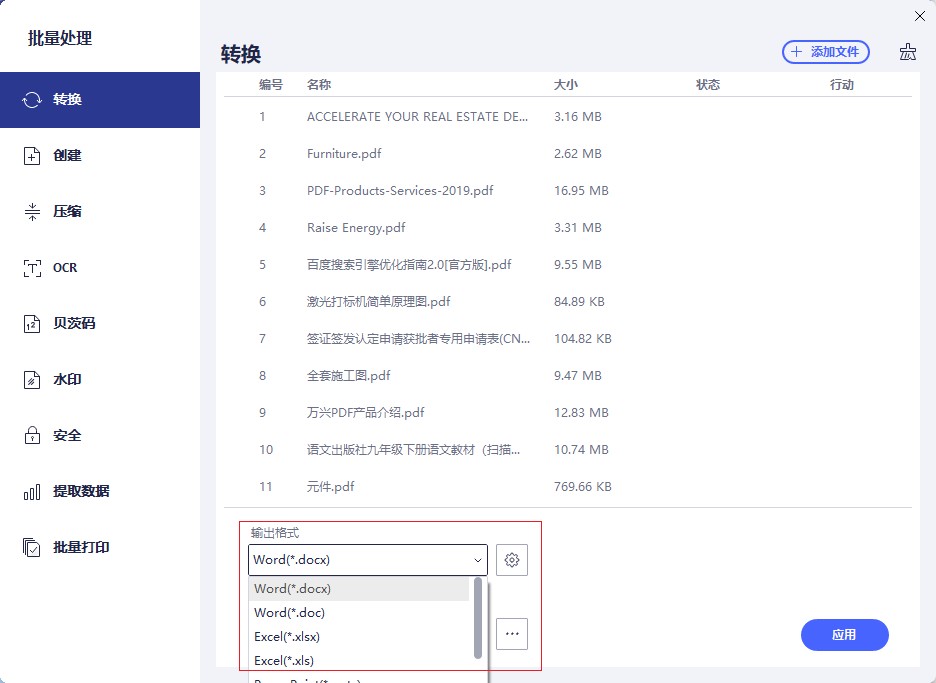
步骤2.将PDF文档转换为URL
选择HTML作为输出格式,单击“开始”将PDF文档批量转换为URL。
使用万兴PDF是用户将PDF文档转换为URL的不二之选。这款高度兼容的程序功能丰富,且每个功能独立工作,可以帮助用户轻松地将PDF文档转换为URL或其它格式。仅需几秒,用户即可将一个文件或多个文件从PDF文档转换为许多流行格式。
如果您想在转换之前更改文档,万兴PDF可以为用户提供各种选项设置。用户可以在PDF文档中添加和删除文本,或者从文档中添加和删除图像;可以从文档中添加、管理和删除密码以及添加签名;还可以添加注释和书签,甚至可以创建PDF表单。与其他程序相比,万兴PDF的文件转换输出时间更快,也就是用户可以在最短的时间内转换文件,并享有与原始PDF文档完全匹配的文件。
将PDF文档转换为URL的其他方法
- Wondershare PDF Converter Pro
我们也推荐使用Wondershare PDF Converter Pro,用户可将PDF文档转换为网页。该程序主打转换功能,不仅支持将PDF文档转换为链接,还支持将PDF文档转换为Excel、Word、PowerPoint、EPUB、纯文本和JPEG等。
步骤1.加载PDF文档
启动程序后,将PDF文档拖放到程序窗口中。或者,用户可以单击下方的“添加PDF文件”来选择要添加的PDF文档。
步骤2.将PDF文档转换为网页的选项设置
在程序右侧的下拉列表中选择输出格式“HTML”。单击“高级设置”,选择是否要忽略文档中的超链接或图像。设置输出文件夹,可以将转换后的网页文件保存在源PDF文档的同一文件夹中,或在本地的其他文件夹中。
步骤3.启动转换过程
根据需要设置选项后,单击程序下方的“转换”以启动转换。转换后,用户即可在输出文件夹中看到转换后的Web文件。
- Hipdf
打开hipdf将PDF文档转换为html页面,并上传PDF文档。转换后,单击“下载”,将转换后的HTML文件保存在计算机上。


